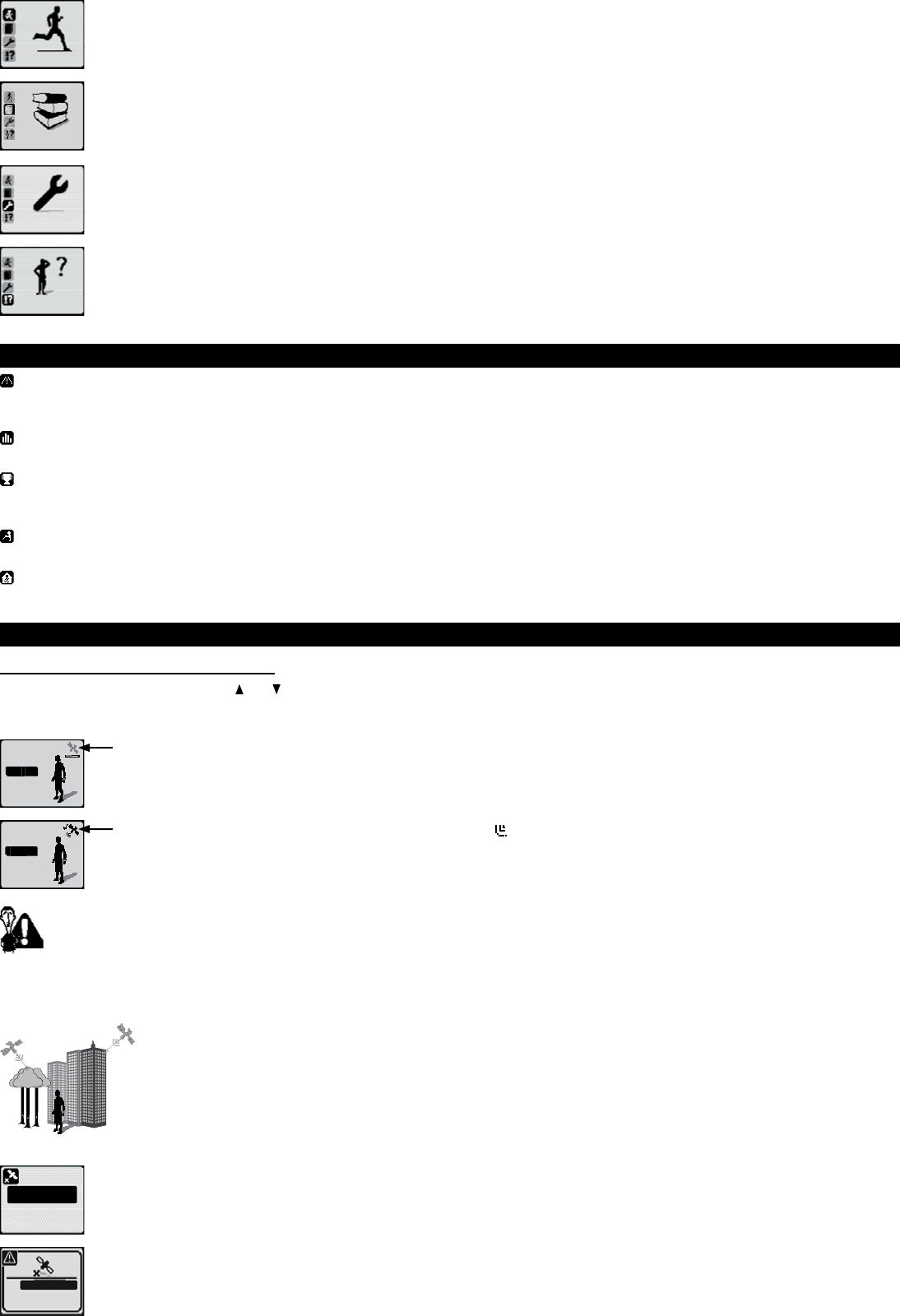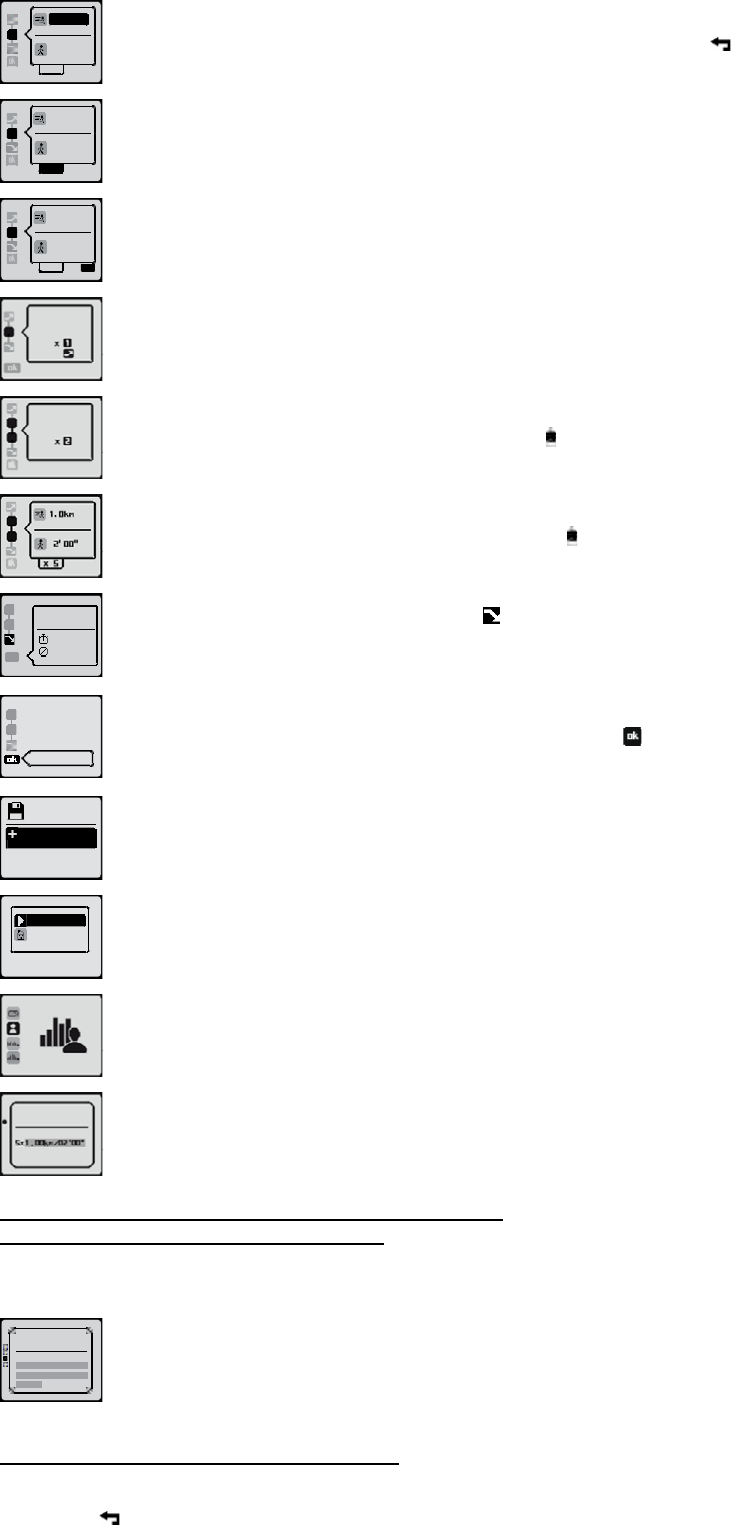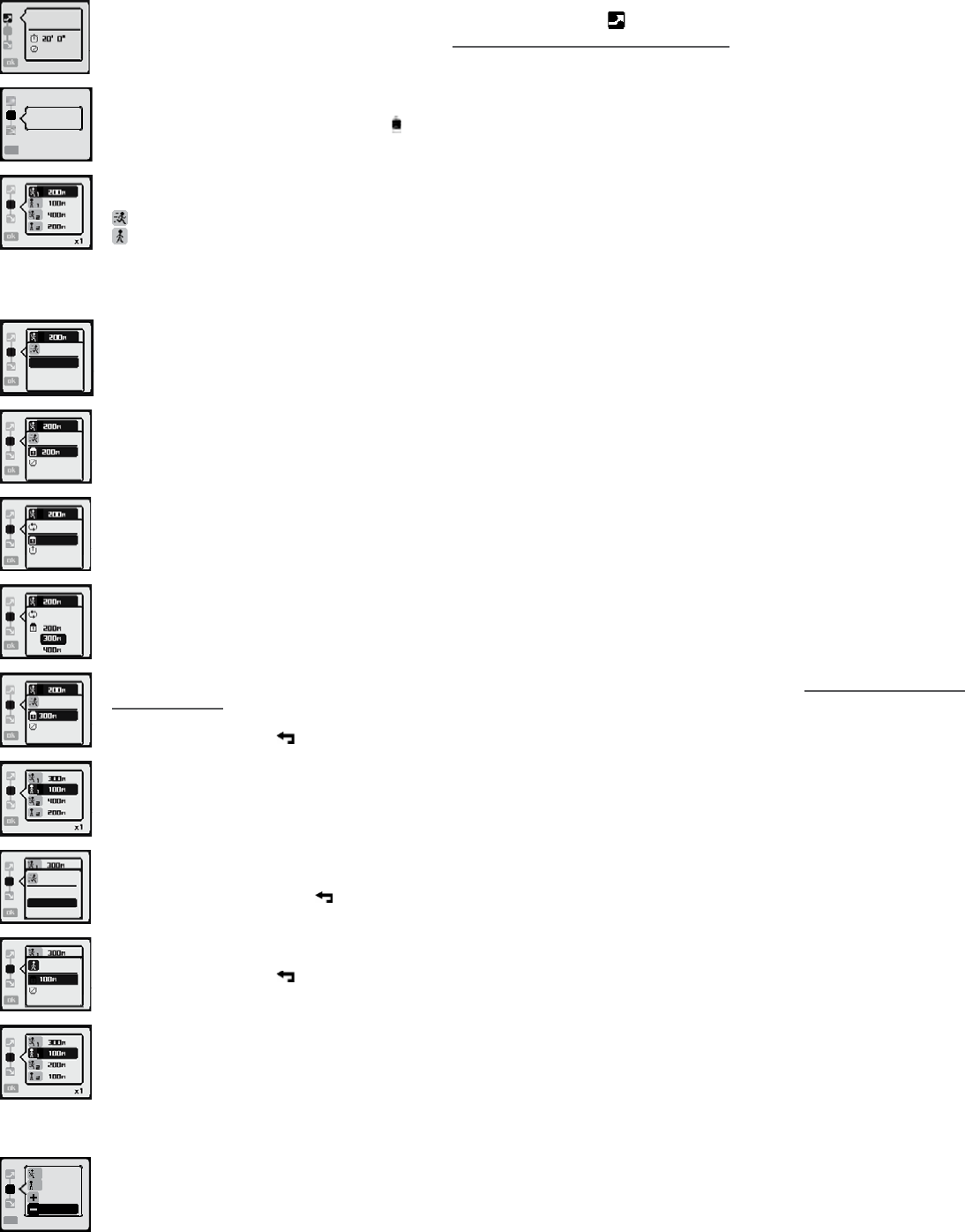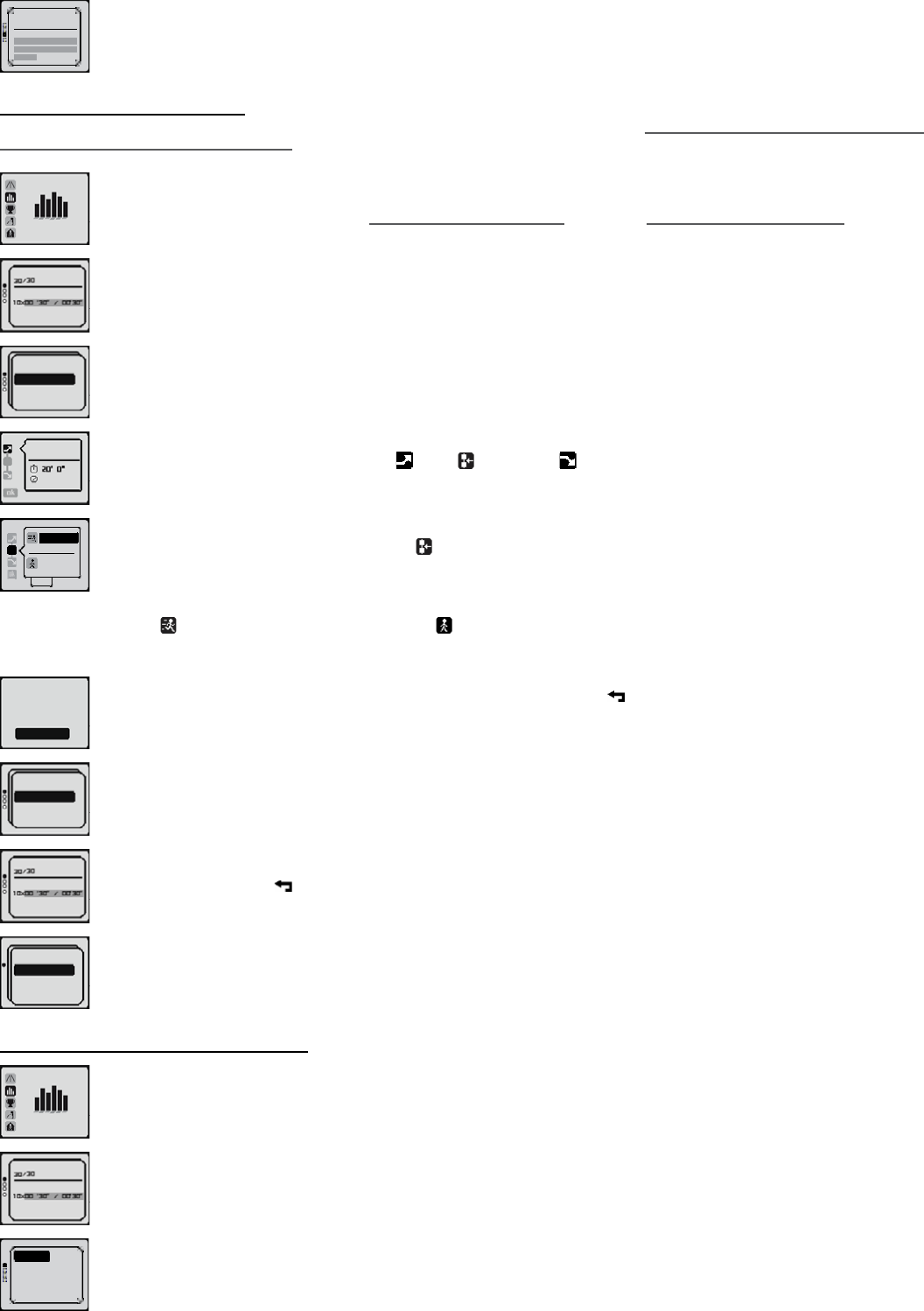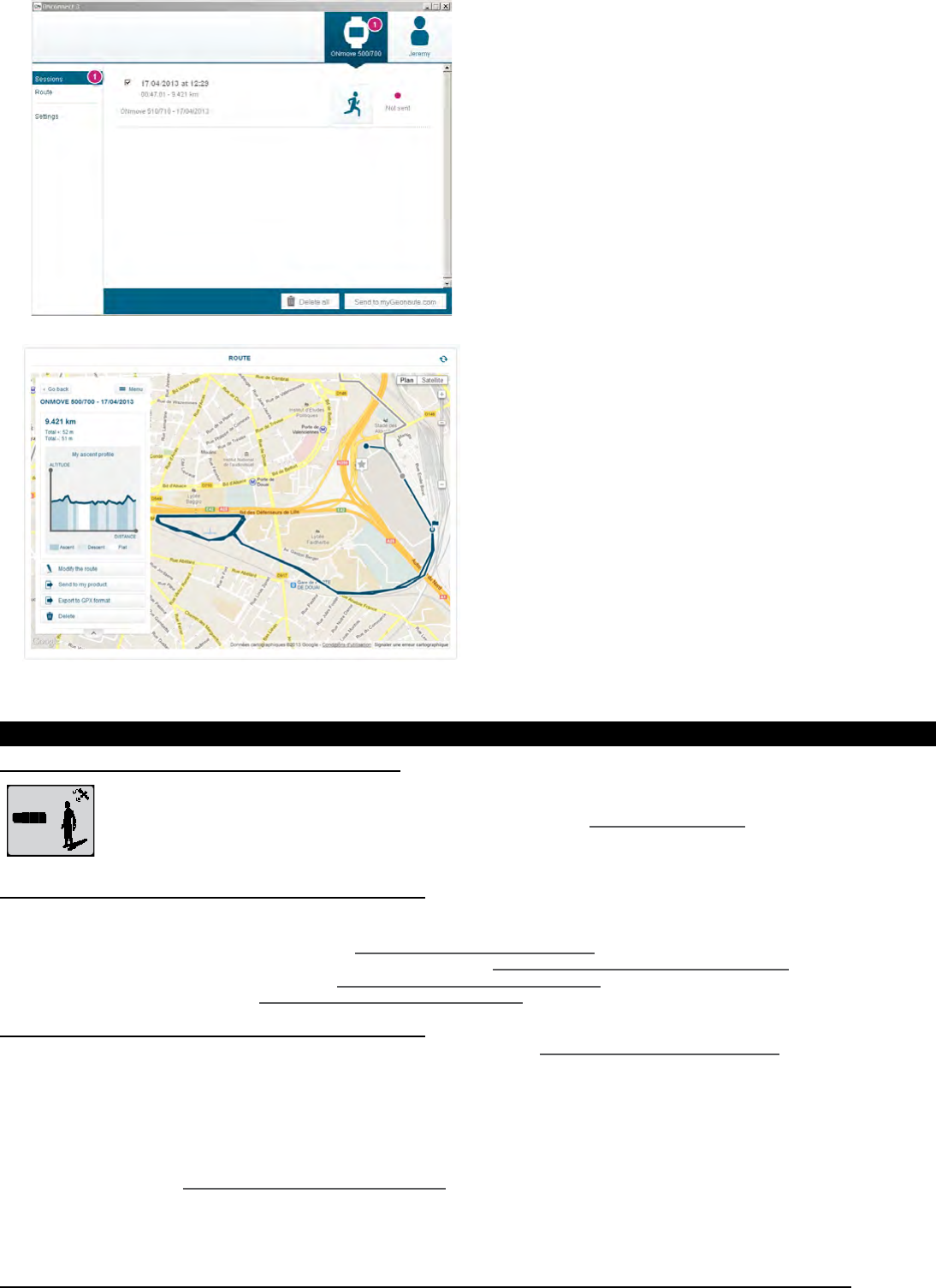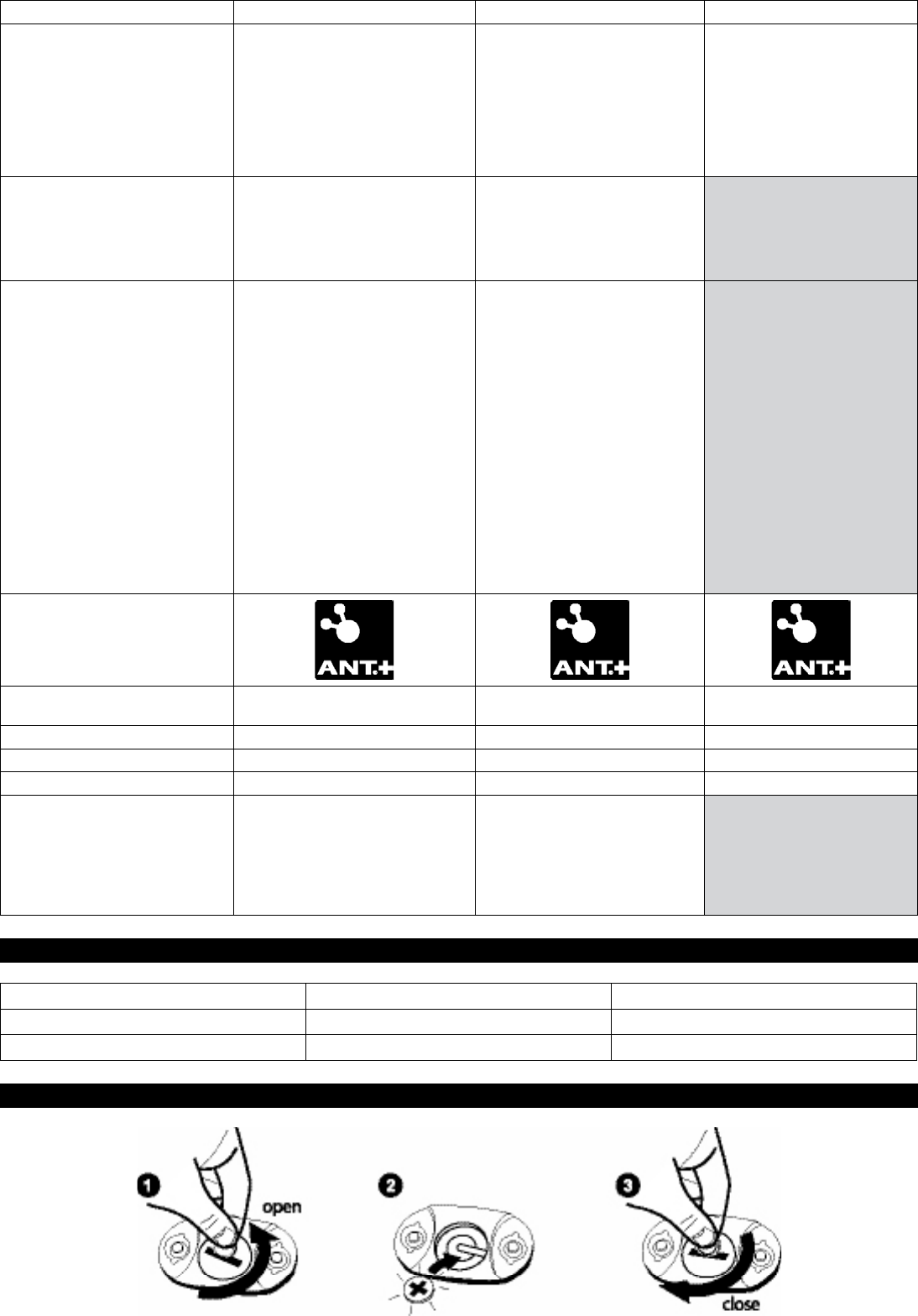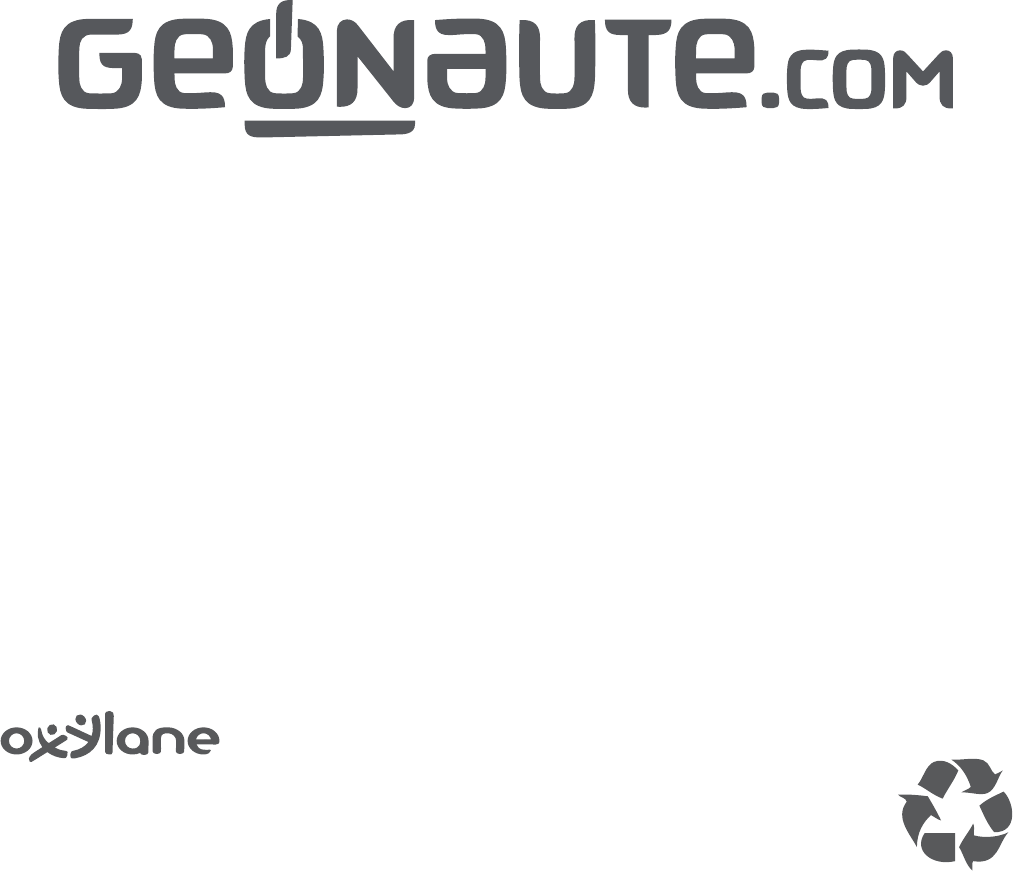12.1.1.2. Von einer vorher gespeicherten Übung aus ..........................................................................................................................................................20
12.1.1.2.1. Eine Strecke wählen ...........................................................................................................................................................................................20
12.1.1.2.2. Richtung der Strecke und Pop-up der Führung ..................................................................................................................................................21
12.2. Zugang zum Beginn der Strecke .................................................................................................................................................................................21
12.3. Führung auf der Strecke ..............................................................................................................................................................................................21
12.3.1. Verwendung des Displays „Meine Strecke“ ..............................................................................................................................................................21
12.3.2. Verwendung der Führungs-Pop-ups .........................................................................................................................................................................21
12.3.2.1. Pop-ups der Richtung ............................................................................................................................................................................................22
12.3.2.2. Pop-up der Warnung „außerhalb“ ..........................................................................................................................................................................22
12.3.2.3. Pop-up der Warnung „falscher Weg“ .....................................................................................................................................................................22
13� Verwendung des Modus Streckübungen �����������������������������������������������������������������������������������������������������������������������������������������������������������������������22
14� Verwendung des Indoor-Modus ��������������������������������������������������������������������������������������������������������������������������������������������������������������������������������������23
15� Die Bibliothek��������������������������������������������������������������������������������������������������������������������������������������������������������������������������������������������������������������������23
15.1. Eine Übung abfragen ...................................................................................................................................................................................................23
15.2. Eine Strecke abfragen .................................................................................................................................................................................................23
15.3. Den Speicher abfragen und verwalten ........................................................................................................................................................................23
16� Die Einstellungen �������������������������������������������������������������������������������������������������������������������������������������������������������������������������������������������������������������24
16.1. Die Aktivitätsoptionen ..................................................................................................................................................................................................24
16.2. Schnittstelle persönlich gestalten ................................................................................................................................................................................24
16.2.1. Anzeige .....................................................................................................................................................................................................................24
16.2.2. Fast Touch (nur ONmove 710) .................................................................................................................................................................................25
16.2.2.1. Die Funktionen des Fast Touch .............................................................................................................................................................................25
16.2.2.2. Die Fast Touch – Empndlichkeit ...........................................................................................................................................................................25
16.2.3. Bipton........................................................................................................................................................................................................................25
16.2.4. Summer (nur ONmove 710) .....................................................................................................................................................................................26
16.2.5. Beleuchtung ..............................................................................................................................................................................................................26
16.3. Allgemein .....................................................................................................................................................................................................................26
16.3.1. Sprache ....................................................................................................................................................................................................................26
16.3.2. Uhrzeit ......................................................................................................................................................................................................................26
16.3.3. Einheiten ...................................................................................................................................................................................................................26
16.4. Benutzer ......................................................................................................................................................................................................................26
16.5. HF-Gurt (nur ONmove 710) .........................................................................................................................................................................................26
16.5.1. Pairing des Herzfrequenzmessgurts ........................................................................................................................................................................26
16.5.2. Die Herzfrequenzmessfunktion deaktivieren ............................................................................................................................................................27
16.5.3. Die Herzfrequenzmessfunktion aktivieren ................................................................................................................................................................27
16.6. Aktualisieren/Wartung ..................................................................................................................................................................................................27
16.6.1. Aktualisieren des Geräts ...........................................................................................................................................................................................27
16.6.2. Werkseinstellungen .................................................................................................................................................................................................28
17� Die Sicherheitsfunktionen �����������������������������������������������������������������������������������������������������������������������������������������������������������������������������������������������29
17.1. Zurück zum Ausgangspunkt einer vorherigen Übung .................................................................................................................................................. 29
17.2. Die GPS-Position anzeigen .........................................................................................................................................................................................29
18� Seine Daten auf den Computer übertragen �������������������������������������������������������������������������������������������������������������������������������������������������������������������29
18.1. Die MyGeonaute installieren .......................................................................................................................................................................................29
18.2. Ihre Uhr an Ihren PC anschließen ...............................................................................................................................................................................29
18.3. Ihre Übungen importieren ............................................................................................................................................................................................29
18.4. Zeigen Sie Ihre Trainingsübungen an ..........................................................................................................................................................................30
19� Fehlerbehebung����������������������������������������������������������������������������������������������������������������������������������������������������������������������������������������������������������������30
19.1. Anormale Geschwindigkeit und Distanz ......................................................................................................................................................................30
19.2. Erkennen des HF-Gurts (nur ONmove 710) ................................................................................................................................................................30
19.3. Anormale Herzfrequenz (nur ONmove 710) ................................................................................................................................................................30
19.4. Anzeige der Herzfrequenzinformationen nicht vorhanden oder ohne Werte (nur ONmove 710) ................................................................................30
19.5. Batterie der Uhr schwach ............................................................................................................................................................................................30
19.6. Die Werkseinstellungen wieder herstellen ...................................................................................................................................................................30
19.7. Die Uhr ist blockiert, keine Funktion antwortet ............................................................................................................................................................31
19.8. Der Speicher der Uhr ist schwach ...............................................................................................................................................................................31
20� Zusammenfassung der verfügbaren Funktionen ����������������������������������������������������������������������������������������������������������������������������������������������������������31
21� Technische Merkmale ������������������������������������������������������������������������������������������������������������������������������������������������������������������������������������������������������31
22� Kompatible Zubehörteile �������������������������������������������������������������������������������������������������������������������������������������������������������������������������������������������������32
23� Die Batterie des HF-Gurts auswechseln (nur ONmove 710) ����������������������������������������������������������������������������������������������������������������������������������������32
24� Sicherheitshinweise ���������������������������������������������������������������������������������������������������������������������������������������������������������������������������������������������������������33
25� Garantie �����������������������������������������������������������������������������������������������������������������������������������������������������������������������������������������������������������������������������33
26� Nehmen Sie Kontakt mit uns auf ������������������������������������������������������������������������������������������������������������������������������������������������������������������������������������33
27� Inhalt ����������������������������������������������������������������������������������������������������������������������������������������������������������������������������������������������������������������������������������34